win11点击设置会卡顿一下 Win11开始菜单卡顿解决方法
更新时间:2024-04-09 11:41:35作者:xiaoliu
Win11系统作为微软最新推出的操作系统,带来了许多新的功能和体验,一些用户反映在点击设置时会出现卡顿现象,甚至在使用开始菜单时也会遇到类似问题。这些卡顿现象给用户带来了不便,影响了系统的流畅性。针对这一问题,我们可以采取一些解决方法来提升系统的运行效率,让用户能够更顺畅地使用Win11系统。
具体步骤:
1.首先,按下”win+r“组合键打开运行框。输入命令:gpedit.msc,按回车。
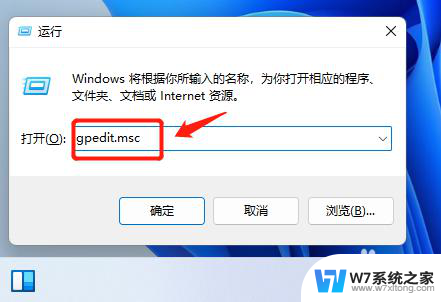
2.在打开的组策略编辑器窗口中,依次点击“计算机配置→Windows设备→管理模板→Windows组件→文件资源管理器”。
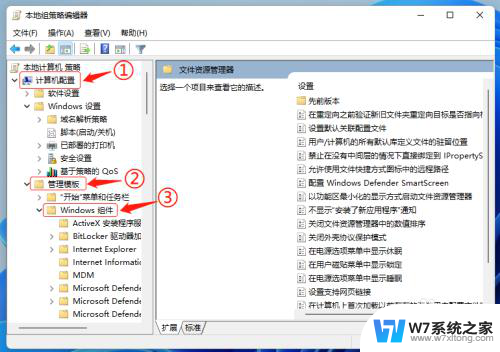
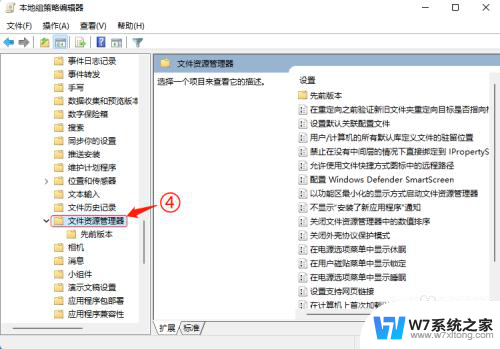
3.双击右侧“在快速访问视图中关闭Office.com的文件”,将默认的“未配置”修改为“已禁用”。然后重启电脑(因为修改了计算机策略需要重新启动电脑才能生效)。
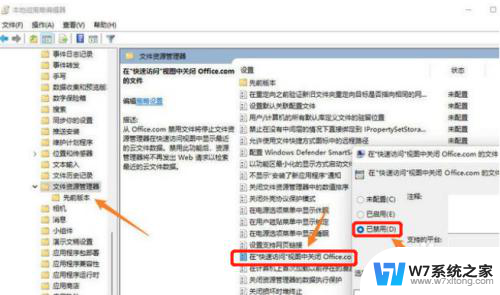
4.至此操作已全部完成,再点击开始菜单就不会再卡顿了。
以上就是win11点击设置会卡顿一下的全部内容,有遇到这种情况的用户可以按照以上方法来解决,希望能够帮助到大家。
win11点击设置会卡顿一下 Win11开始菜单卡顿解决方法相关教程
-
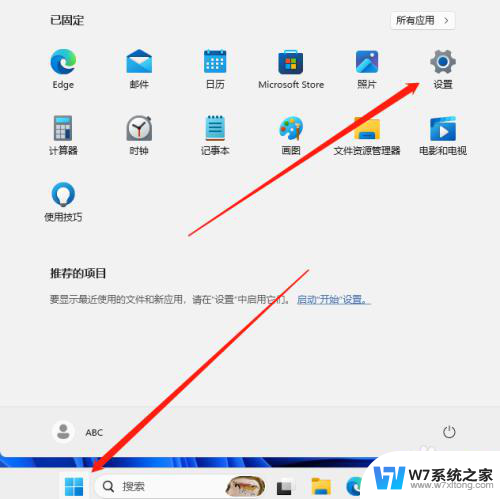 win11打游戏卡顿怎么办解决 Win11系统玩游戏时卡顿解决方法
win11打游戏卡顿怎么办解决 Win11系统玩游戏时卡顿解决方法2024-10-25
-
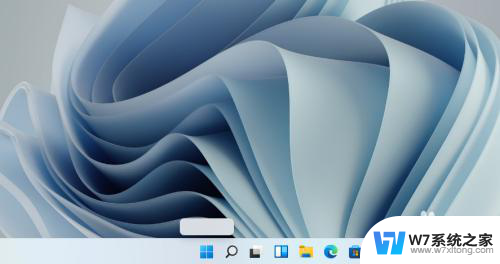 win11笔记本点击开始菜单弹出后就消失 win11右键开始菜单无法显示解决方法
win11笔记本点击开始菜单弹出后就消失 win11右键开始菜单无法显示解决方法2024-05-06
-
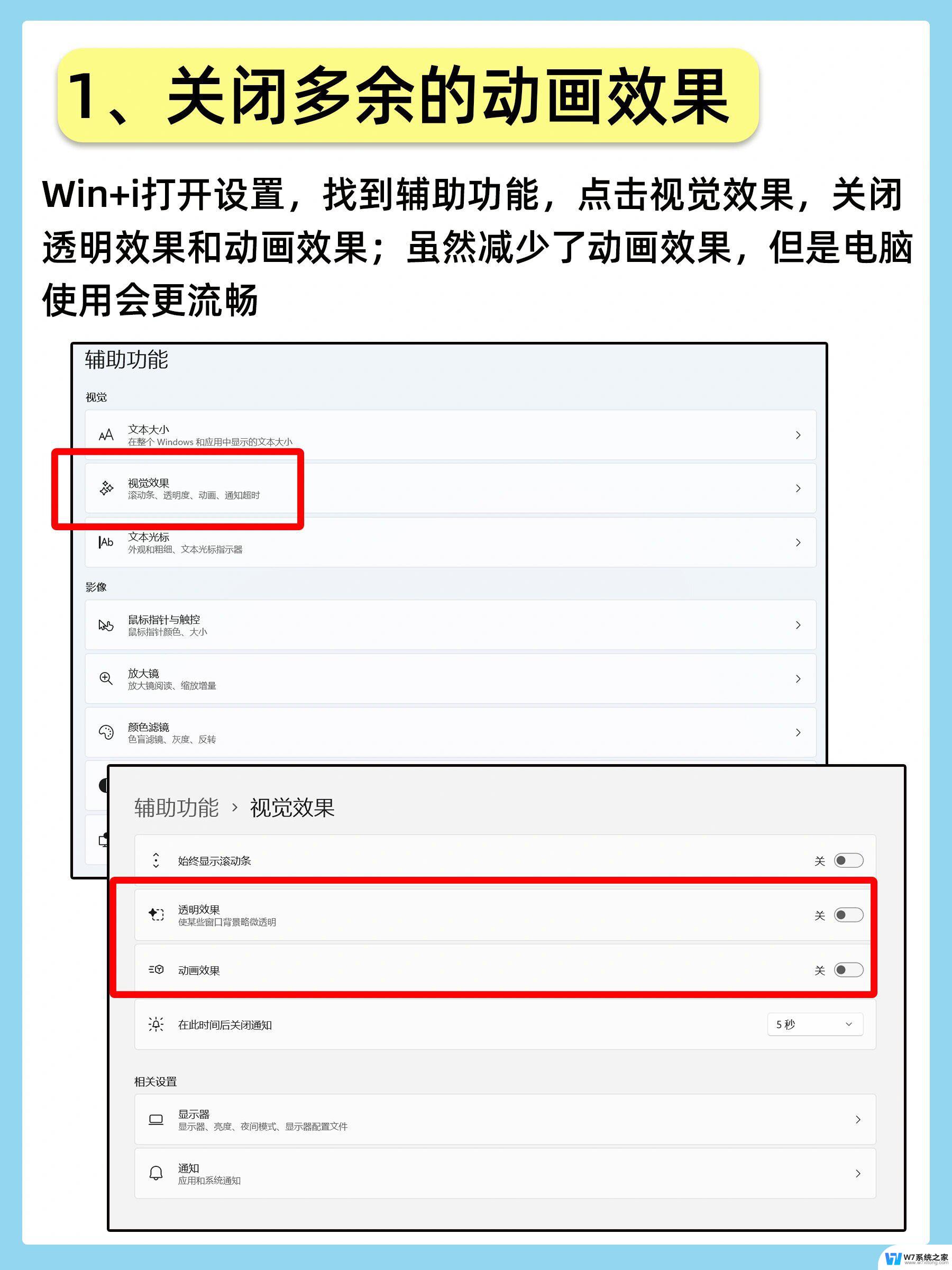 win11运行软件卡顿 win11卡顿怎么解决
win11运行软件卡顿 win11卡顿怎么解决2025-01-03
-
 win11开始菜单快捷方式 Windows11开始菜单快捷方式设置方法
win11开始菜单快捷方式 Windows11开始菜单快捷方式设置方法2024-04-10
- win11菜单栏打不开 win11开始菜单栏点击无效
- win11下标靠左下角 Win11开始菜单左下角设置方法
- 系统突然变卡 win11 win11系统卡顿解决方法
- win11电脑开始菜单跑到右边去了 Win11开始菜单靠左设置方法
- win11电脑左下角的开始菜单不见了 解决win11开始菜单无法打开的九种方法
- win11 重启桌面卡 win11系统桌面卡顿怎么解决
- win11触摸板无法关闭 外星人笔记本触摸板关闭失效怎么处理
- win11internet属性在哪里 win11internet选项在哪里怎么设置
- win11系统配置在哪 win11系统怎么打开设置功能
- gpedit.msc打不开怎么办win11 Win11 gpedit.msc 文件丢失无法打开怎么办
- 打开电脑服务win11 win11启动项管理工具
- windows11已激活但总出现许可证过期 Win11最新版本频繁提示许可信息即将到期怎么解决
win11系统教程推荐
- 1 win11internet属性在哪里 win11internet选项在哪里怎么设置
- 2 win11系统配置在哪 win11系统怎么打开设置功能
- 3 windows11已激活但总出现许可证过期 Win11最新版本频繁提示许可信息即将到期怎么解决
- 4 电脑麦克风怎么打开win11 Win11麦克风权限开启方法
- 5 win11如何设置文件后缀 win11文件后缀修改方法
- 6 指纹录入失败 win11 荣耀50指纹录入失败怎么办
- 7 win11防火墙拦截 Win11 24H2版内存隔离功能如何开启
- 8 如何关闭win11的防火墙和杀毒软件 win11如何关闭防火墙和杀毒软件
- 9 win11显示 任务栏右边 Win11任务栏靠右对齐的方法
- 10 win11不显示视频预览图 Win11 24H2升级后图片无法打开怎么办